ComfyUI FLUX | Eine neue Kunstbild-Generierung
FLUX ist ein fortschrittliches Bildgenerierungsmodell von Black Forest Labs, verfügbar in drei Varianten: FLUX.1 [pro] für erstklassige Leistung, FLUX.1 [dev] für effiziente nicht-kommerzielle Nutzung und FLUX.1 [schnell] für schnelle lokale Entwicklung. Diese Modelle zeichnen sich durch präzise Befolgung von Eingabeaufforderungen, visuelle Qualität und Vielfalt der Ausgaben aus.ComfyUI FLUX Arbeitsablauf
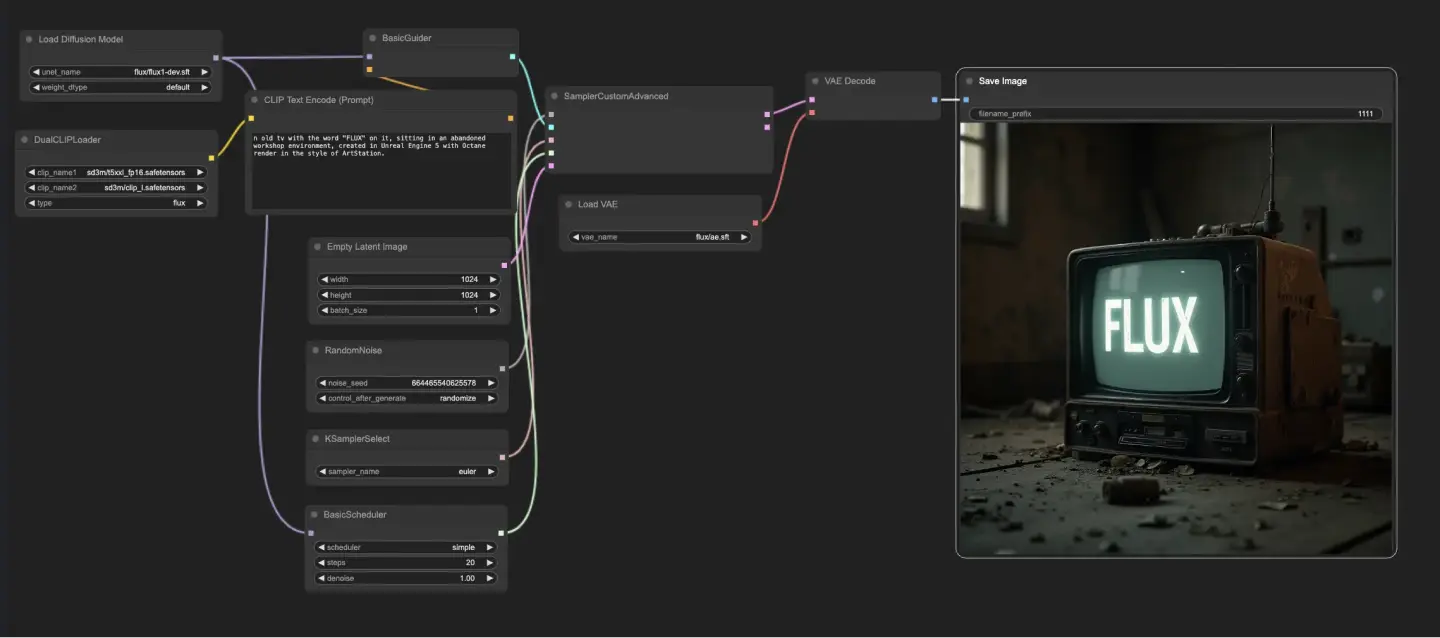
- Voll funktionsfähige Workflows
- Keine fehlenden Nodes oder Modelle
- Keine manuelle Einrichtung erforderlich
- Beeindruckende Visualisierungen
ComfyUI FLUX Beispiele

ComfyUI FLUX Beschreibung
1. Was ist FLUX
FLUX ist ein neues Bildgenerierungsmodell, entwickelt von , den Köpfen hinter Stable Diffusion. FLUX markiert einen bedeutenden Fortschritt im Bereich der KI-generierten Kunst. Dieses hochmoderne Modell ist in drei verschiedenen Varianten erhältlich:
- FLUX.1 [pro]: Das Spitzenmodell der FLUX.1-Reihe, das erstklassige Leistungen in der Bildgenerierung bietet.
- FLUX.1 [dev]: Ein Open-Weight, Guidance-Distilled Modell, das für nicht-kommerzielle Nutzung konzipiert ist. Es liefert Qualität und Eingabeaufforderungstreue ähnlich wie FLUX.1 [pro], jedoch mit größerer Effizienz.
- FLUX.1 [schnell]: Die schnellste Modellvariante, optimiert für lokale Entwicklung und persönliche Nutzung, und unter der Apache 2.0-Lizenz erhältlich.
FLUX.1-Modelle zeichnen sich durch präzise Befolgung von Eingabeaufforderungen, visuelle Qualität, Bilddetails und Vielfalt der Ausgaben aus. Sie behandeln Text mit außergewöhnlicher Präzision, folgen komplexen Szenenkompositionsanweisungen getreu und generieren Hände genauer als frühere Modelle.
2. Was macht FLUX.1 besonders?
FLUX.1 definiert die Möglichkeiten der KI-generierten Kunst neu. Hier sind die herausragenden Merkmale:
- Textgenauigkeit: FLUX bewältigt schwierige Wörter und wiederholte Buchstaben mühelos, im Gegensatz zu älteren Modellen. Dies macht es ideal für Designs, bei denen Textpräzision entscheidend ist.
- Komplexe Komposition: FLUX glänzt bei der Interpretation und Ausführung detaillierter Anweisungen zur Objektplatzierung und Szenenkomposition und erzeugt genaue Szenen aus elaborierten Eingabeaufforderungen.
- Realistische Hände: Historisch gesehen war die Generierung realistischer Hände eine Herausforderung für KI-Kunstmodelle. FLUX macht in diesem Bereich bedeutende Fortschritte und produziert Hände mit der richtigen Anzahl von Fingern in genauen Positionen. Während es nicht fehlerfrei ist, stellt es eine bemerkenswerte Verbesserung gegenüber früheren Modellen dar.
- Effizienz: Die dev- und schnell-Varianten von FLUX bieten ähnliche Qualität wie die Pro-Version, sind jedoch effizienter in Größe und Geschwindigkeit, was schnellere Iteration und Experimentation ermöglicht.
- Vielfalt: FLUX kann eine breite Palette künstlerischer Stile erzeugen, von fotorealistisch über malerisch bis hin zu illustrativ, und eröffnet neue Wege für künstlerischen Ausdruck.
3. Wie man ComfyUI FLUX verwendet
ComfyUI FLUX wird von veröffentlicht. Vielen Dank für ihre Beiträge zur Community.
FLUX-Modelle können nahtlos in das ComfyUI-Framework integriert werden, um intuitive KI-generierte Kunst zu erstellen. Alle notwendigen Modelfiles für FLUX.1 [dev] und FLUX.1 [schnell] sind auf der RunComfy-Plattform vorinstalliert. Folgen Sie einfach diesen Schritten, um den Workflow auszuführen:
Schritt 1. UNETLoader-Knoten konfigurieren: Wählen Sie flux1-dev.sft oder flux1-schnell.
Schritt 2. DualCLIPLoader-Knoten konfigurieren: Für geringeren Speicherverbrauch verwenden Sie sd3m/t5xxl_fp8_e4m3fn.safetensors; für höheren Speicherverbrauch verwenden Sie sd3m/t5xxl_fp16.safetensors.
🌟WICHTIG🌟: Wählen Sie das passende Modell und den passenden Clip basierend auf der Größe der Maschine.
Beim Starten einer RunComfy mittelgroßen Maschine beziehen Sie sich auf folgendes Bild für die Einstellungen: Checkpoint (flux_schnell,fp8) und Clip (t5_xxl_fp8), oder es kann zu einem Speicherfehler kommen.
![FLUX.1 [schnell]](https://cdn.runcomfy.net/workflow_assets/1111/readme02.webp)
Beim Starten einer RunComfy großen oder größeren Maschine können Sie eine große Maschine und einen großen Clip wählen, beziehen Sie sich auf dieses Bild für die Einstellungen: Checkpoint (flux_dev,default) und Clip (t5_xxl_fp16)
![FLUX.1 [dev]](https://cdn.runcomfy.net/workflow_assets/1111/readme01.webp)
Schritt 3. VAELoader-Knoten konfigurieren: Das erforderliche Modell für FLUX ist vorinstalliert.
Schritt 4. CLIPTextEncode-Knoten einrichten: Geben Sie Ihren gewünschten Text-Prompt in die Eigenschaften des Knotens ein, um den Bildgenerierungsprozess zu steuern.
Schritt 5. EmptyLatentImage-Knoten anpassen (optional): Dieser Knoten erstellt ein leeres latentes Bild, das als Ausgangspunkt für den Generierungsprozess dient.
Schritt 6. SamplerCustomAdvanced-Knoten konfigurieren: Dieser Knoten verarbeitet Rauschen, Guider, Sampler, Sigmas und Latent_Image-Eingänge, um das entrauschte Ergebnis zu erzeugen.
Schritt 7. KSamplerSelect-Knoten anpassen (optional): Wählen Sie den spezifischen Sampler-Algorithmus (z.B. "euler"), indem Sie die Eigenschaften dieses Knotens anpassen.
Schritt 8. Bild generieren: Fahren Sie fort, um Ihr gewünschtes Bild zu generieren.
License
View license files:
The FLUX.1 [dev] Model is licensed by Black Forest Labs. Inc. under the FLUX.1 [dev] Non-Commercial License. Copyright Black Forest Labs. Inc.
IN NO EVENT SHALL BLACK FOREST LABS, INC. BE LIABLE FOR ANY CLAIM, DAMAGES OR OTHER LIABILITY, WHETHER IN AN ACTION OF CONTRACT, TORT OR OTHERWISE, ARISING FROM, OUT OF OR IN CONNECTION WITH USE OF THIS MODEL.






